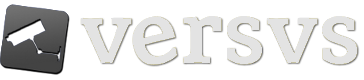Hace unas horas se han publicado las especificaciones del protocolo que GTalk (Vía Dirson) emplea para su servicio de VoIP. Esto sucede unas horas antes de que salga a la vista el nuevo Gaim v2 (beta) que incluirá soporte para este servicio de VoIP y que es el mayor proyecto de mensajería instantánea del Software Libre. Recordemos que el máximo responsable de Gaim fue contratado por Google hace unos meses para hacer compatible su servicio de voz con Gaim, producto de esta asociación es sin duda que se haya publicado este protocolo bajo licencia abierta (buscan que se convierta en el estándard) y que desde mañana Gaim nos permita usar VoIP de GTalk desde Linux, y pronto que se pueda implementar en otros clientes libres…
Tecnología y calidad de vida
«Para una lista de todos los casos en que la tecnología no consiguió mejorar la calidad de vida, por favor pulse tres.»
– Alice Kahn
una sobre los eeuu: responsabilidad, espionaje y lavado de cerebros
Breve. Bush asume la responsabilidad en la guerra de Irak. Admite que no hay armas de destrucción masiva, algo que Aznar, oigan, Aznar aún no ha admitido. Eso horas después de que se confirme que espían a sus propios ciudadanos. Pero ahora encima se ha descubierto que el pentágono tenía un plan para lavar el cerebro de los ciudadanos… Algo que ciertamente no me creería si no lo hubiera leído en Yahoo!, una empresa demasiado grande para andarse con rumores y falsedades de ese calibre.
Es lo mismo que aquí, pero a lo grande :P
Enseñame tu identificador: Los nuevos chips y el fin de la privacidad en internet
Ya sabemos todos que el tema de la privacidad y el anonimato es escabroso. Que siempre convino que todo se pudiera hacer sin luces en pequeñas callejuelas porque los que se podían permitir hacer algo eran gente *importante*. Con la *democratización* (recordemos que el 15% de la población mundial controla el 85% de las telecomunicaciones, exactamente igual que el resto de bienes!) entre comillada que ha supuesto el cambio de paradigma social, del industrialismo al informacionalismo, la privacidad es un peligro para una clase política mediocre, egoísta y canalla. Ahora saben que todos podemos pedir cuentas, podemos decir lo que pensamos y hacer lo que queramos. Podemos bailar vals a ritmo de pásalo.
Una vez, hace un tiempo, oí a Manu Chao plasmar una idea que cualquiera que analice la evolución de internet confirmará: El problema de internet es que es libre; que es libre pero que cada vez están reproduciendo más los patrones que hay fuera de internet. Ahí quedan descritos dos problemas: El primero para el poder establecido actual: Internet es Libre; el segundo para el resto: están cortando las alas de internet para reproducir los mismos patrones que hay en el día a día.
De ahí que la aprobación de la retención de datos, el que los reyes magos en francia vayan a repartir DRM, o lo último que acabo de leer: que diversos fabricantes se asocien para crear chips con número de identificación única en internet no sea ya una sorpresa. El hecho de que ese grupo de fabricantes incluya AMD, Hewlett-Packard, IBM, Microsoft y Sun nos servirá para tener claro que ese plan saldrá adelante. Es el estilo sony, y es que estos chips vendrán equipados con un sistema anti-parcheo, similar al que también será utilizado en los lectores de Blu-ray llevado a las entrañas de las computadoras. En un mundo donde el código es la ley y las etiquetas RFID cabalgan desbocadas en los pasaportes el último rincón que quedaba por conquistar era el de nuestros PC. De este modo volvemos a la paradoja de que compramos un hardware que no está realmente a nuestro servicio, sino al servicio del vendedor fabricante que podrá desactivarlo si actuamos de un modo que infrinjamos alguna licencia de uso draconiana que se les ocurrirá.
¿Será necesario un mercado negro de componentes? ¿Para cuando una Free Hardware Foundation? A mí esto cada vez me pone de más mala hostia ya que, para males malísimos, se hace todo esto cubríendolo de un manto de pseudo-libertad ilusoria que hace que la represión a la que nos pueden someter sea mayor, ya que el ignorar la situación real nos impedirá actuar como la situación requiere.
Actualización 2005-12-15 @ 10.51
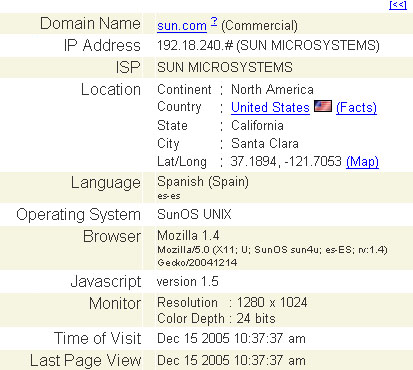
Será conspiranoia que quince minutos después de publicar esta entrada haya en el blog una visita por parte de Sun Microsystems da un poco de repelús. Ya me pasó una vez que hablé de el nuevo windows y a los pocos minutos una visita desde Redmon…
Ains… Creo que mejor habría sido dormir todo el día.
Grupos de contactos en GMail
Leo esta mañana en Digg que GMail ofrece desde hoy la funcionalidad de crear grupos de contactos (info aquí), también hablan de dos nuevas extensiones para firefox, pero vamos al grano.
La verdad es que siguiendo los pasos que Google explica en su web no he conseguido ver cómo se añaden los grupos, así que no sé si será que se les ha escapado el gazapo o si a alguien le está funcionando. En cualquier caso no creo que se haga esperar lo cual es todo un acierto porque es la carencia más grande que le veo a GMail, la posibilidad de crear grupos para listas de correo…
¿Os funciona a vosotros?
Actualización 16.39
Me chiva Cyberfrancis que seleccionando el idioma en-US ya chuta bien, a ver cuándo lo ponen para los demás idiomas :)
Aprobada la retención de datos en la UE
Se confirmó: La UE aprueba la retención de datos (vía Error 500). Así se confirma (en todos sus extremos: retención de llamadas perdidas y datos de voz ip incluídos) lo que ya avisábamos hace dos semanas y contra la que jueces para la democracia alzó la voz.
Podrá por tanto Blair abandonar contento su turno de presidencia de la unión, ya que no ha dejado pasar la ocasión de aprobar la retención de datos, como ya avisábamos hace algo más de tiempo, en octubre, cuando el gobierno británico siguió presionando tras el primer rechazo a esta directiva. Recordemos que piensa instalar una cámara de seguridad cada 360 metros, convirtiendo el reino unido en un auténtico gran hermano.
Y lo malo no es que se retengan datos presuntamente para luchar contra el terrorismo, aunque no se pueda asegurar resultados (recordemos que en el 11M los terroristas no mandaban mails sino que compartían contraseñas de cuentas y leían borradores). Lo malo es el precedente que sienta: O acaso hay ilegalidades más ilegales que otras, ahora todos creerán que su causa es tan justa y tan pura como la lucha contra el terror y que su delito también merece una excepción en esa claúsula para poder usar esos datos.
Y todo eso pagado del bolsillo de los contribuyentes, claro, a las telecos cómo les van a causar un gasto extra…
Actualización 2005-12-15 @ 10.45
En internet se puede leer en los diarios generalistas más importanets del pais, pero ni anoche ni esta mañana he visto en televisión siquiera un breve en ninguno de los telediarios que he sintonizado, ni de canales nacionales ni de EuroNews…
*¡Viva la democracia!*
Corrupción Municipal
El ensayo Corrupción Municipal, que pretende ser constructivo, «habla de causas, de responsables y de soluciones». Busca, cómo no, despertar a la ciudadanía para que «tome conciencia de que los ayuntamientos son sitios que ellos mantienen con su dinero, de que ellos pagan los despilfarros y de que no todos los que los representan son dignos de confianza. Tienen que ser exigentes»
¿Cómo es ese político corrupto?
alguien que «no tiene facultades, es mediocre, quiere vivir en la política a costa de los demás y manipulando. Ese es el político trepa, el que jamás caerá, siempre saldrá a flote porque siempre le calentará el oído al que manda más».
Corrupción Municipal es un ensayo de Jose Manuel Urquiza publicado el pasado mayo que analiza y describe el proceso en alza de sistematización del fraude y la corrupción en los ayuntamientos.
Extraído de Diario de Cádiz